Skrútiť#
Referencia
- Režim:
Režimy editácie
- Ponuka:
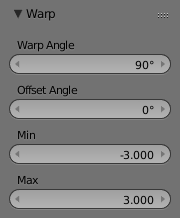
Možnosti operátora Skrútiť.#
Transformácia skrútenie zoberie vybrané prvky a skrúti ich okolo 3D kurzora o určitý uhol. Upozorňujeme, že táto transformácia vždy závisí od umiestnenia 3D kurzora. Otočný bod sa neberie do úvahy. Výsledky transformácie skrútením sú tiež závislé od zobrazenia.
Použitie#
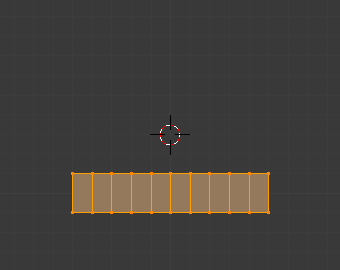
Pred.# |
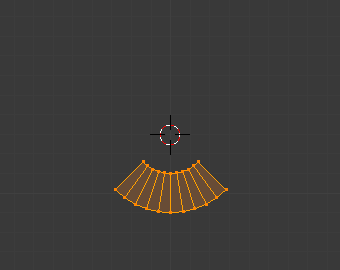
Uhol skrútenia 90°.# |
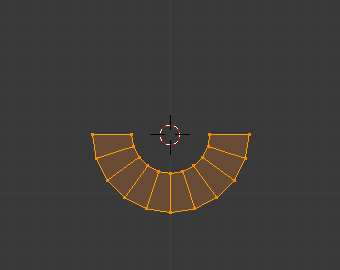
Uhol skrútenia 180°.# |
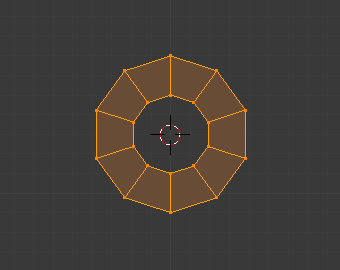
Uhol skrútenia 360°.# |
Poloha a zobrazenie kurzora#
Poloha 3D kurzora sa dá použiť na zmenu výsledkov transformácie skrútením. Ako je zrejmé z príkladu v tejto časti, polomer skrútenia závisí od vzdialenosti kurzora od vybraných prvkov. Čím väčšia je vzdialenosť, tým väčší je polomer.
Výsledok transformácie skrútením je tiež ovplyvnený vašim aktuálnym zobrazením. Príklad v tejto časti zobrazuje výsledky transformácie skrútenia o 180° použitých na rovnakú povrchovú sieť plochy v rôznych zobrazeniach.
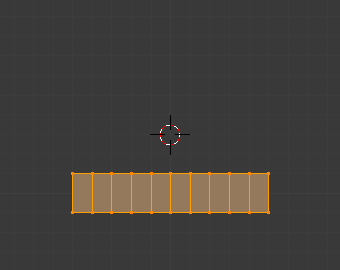
Pred.# |
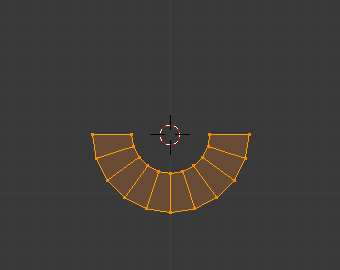
Uhol skrútenia 180°.# |
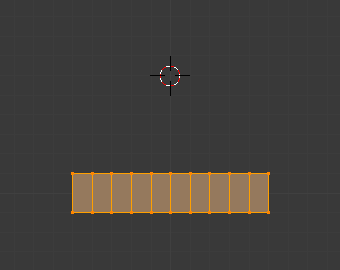
Pred.# |
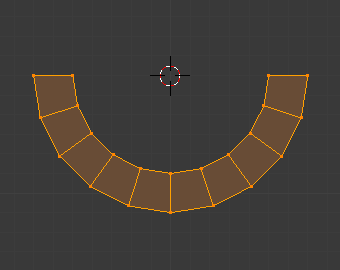
Uhol skrútenia 180°.# |
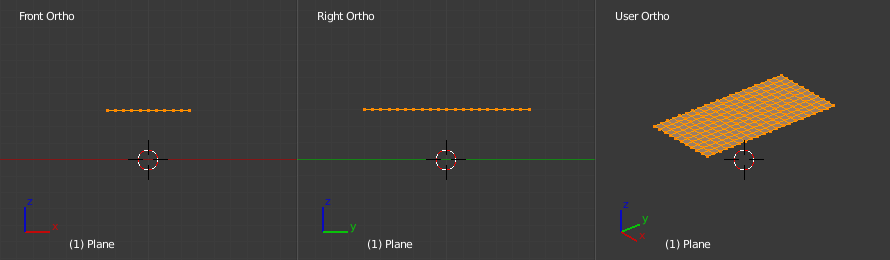
Pred.# |
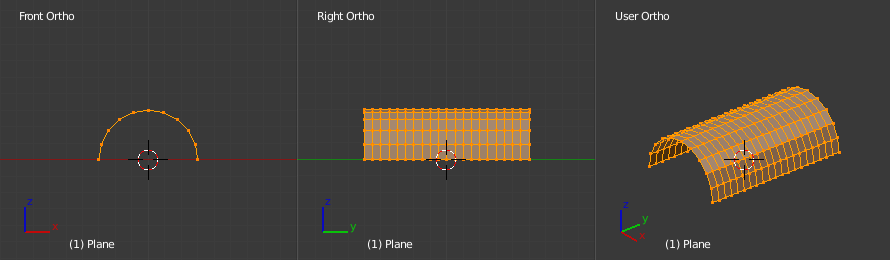
Uhol skrútenia 180° v XZ zobrazení.# |
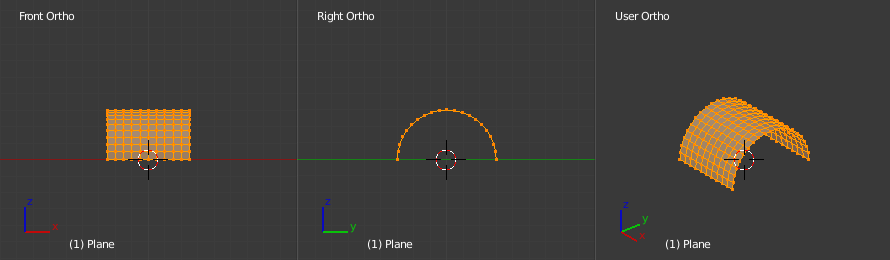
Uhol skrútenia 180° v YZ zobrazení.# |
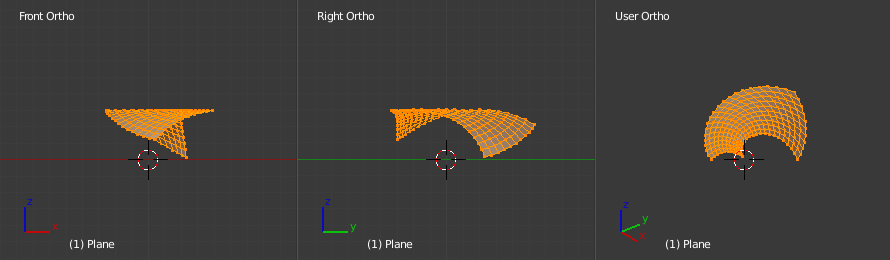
Uhol skrútenia 180° v zobrazení užívateľa.# |
Poznámka
Skrútenie textu
Ak chcete obtáčať text, budete ho musieť skonvertovať z textového objektu na povrchovú sieť použitím funkcie Konvertovať.
Napríklad#

Text skrútený okolo loga.#
Toto bolo urobené vytvorením loga a textu Blenderu ako samostatných objektov. Text bol konvertovaný na povrchovú sieť a potom bol skrútený okolo loga Blenderu.